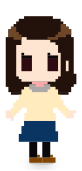【MCCアカウント】初めての方は要注意!Google AdWordsの運用代行を始めるときに気をつけたいこと
2016.09.30
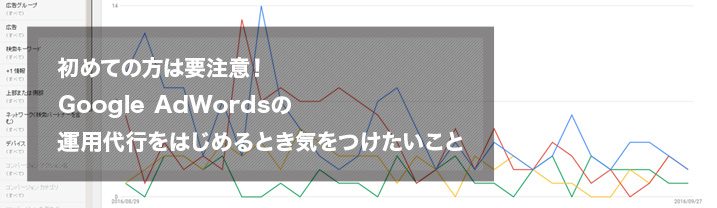
目次
はじめに
主にデザイン会社の看板を持つ弊社ですが、新しい試みとしてリスティング広告の運用代行を行っています。
今回はクライアントが自社運用していたGoogle AdWordsアカウントを管理下に置き、代行する必要がありました。
しかし、担当者の下調べが足りなかった(※ごめんなさい)ために非常に面倒なことになってしまったのです…。
アカウント作成で起こった悲劇
その前に、Google AdWordsアカウントの種類についてお話ししなければいけません。
一つは普通に自社広告を掲載するための一般アカウント、もう一つは複数の一般アカウントを管理するためのクライアントセンター(MCCアカウント)です。
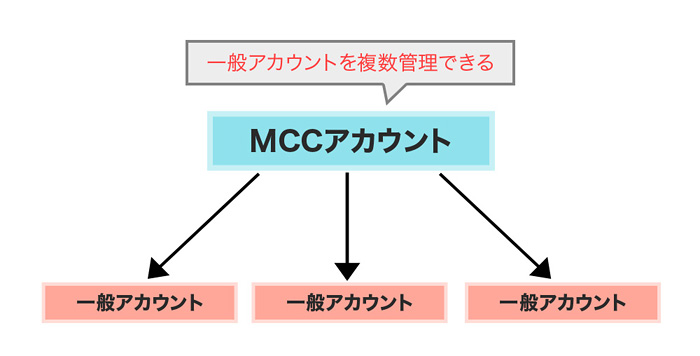
ここまで読んでいただければお気づきかもしれませんが、担当者はあろうことか一般の方で自社アカウントを作ってしまったのです。
こうなるとクライアントのアカウントは管理できなくなります。
しかも登録したメールアドレスでGoogle Analyticsも一括管理していたため、登録に他のメアドを使って管理を面倒にするわけにもいかず…MCCアカウントとして登録し直すまで四苦八苦することになりました。
MCCアカウントの作成方法を確認しましょう
弊社のようなアホな担当者はなかなかいないと思いますが、このような悲劇を生まないためにMCCアカウントの登録手順をしっかりと確認しておきましょう。
ここからはその手順を簡単にご説明します。
まずはアカウント作成ページにアクセス
右上に表示されるお申し込みはこちらのボタンから入場します。
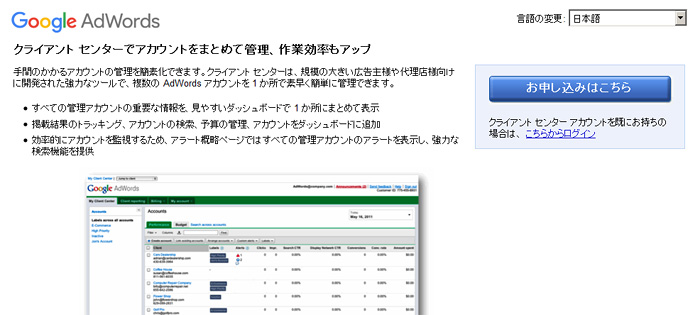
情報の入力
必要事項を入力し、保存して次へを選択します。
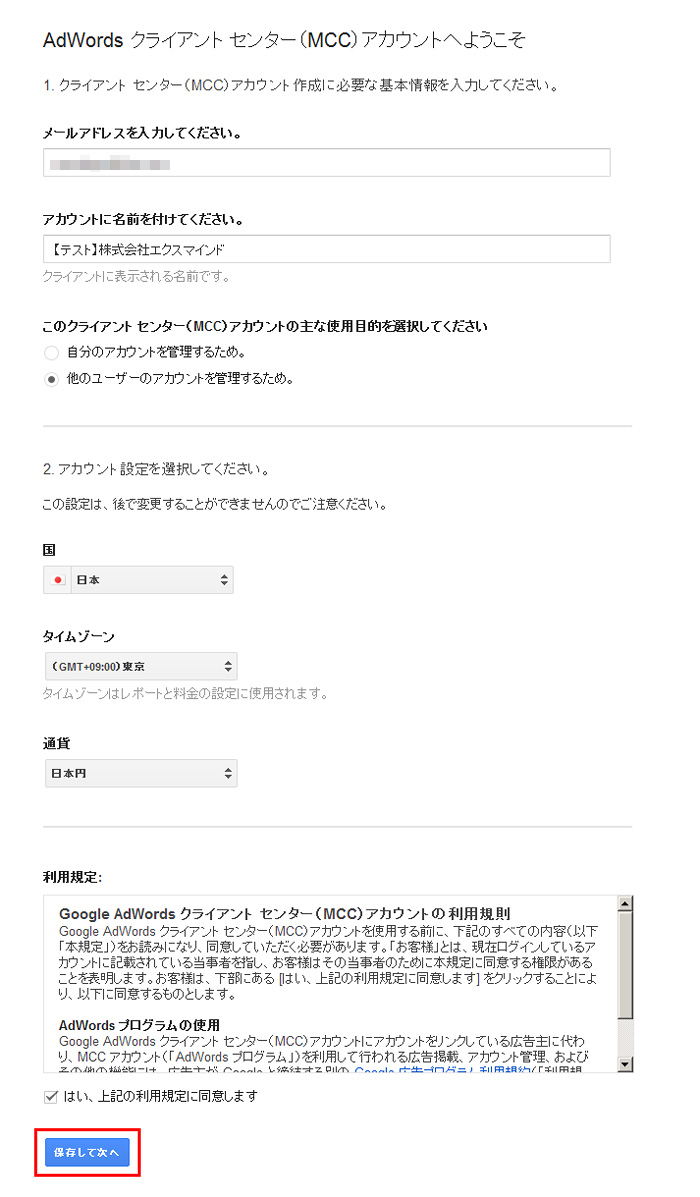
登録完了
これでもう登録完了です。
MCCアカウントとして作成されていれば、図のようにマネージャーと書かれているはずです。
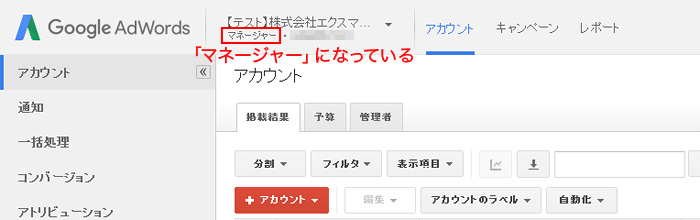
一般アカウントの管理を開始する
一般アカウントの管理を開始する場合はアカウント→既存のアカウントをリンクを選択します。
相手方アカウントのお客様IDを入力して続行を選択すれば操作完了です。
あとはクライアントに承認メールを確認してもらいましょう。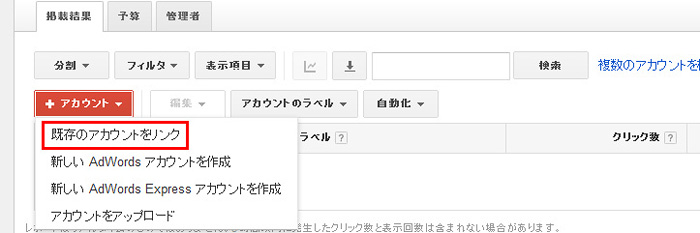
相手方アカウントのお客様IDを入力して続行を選択すれば操作完了です。
あとはクライアントに承認メールを確認してもらいましょう。
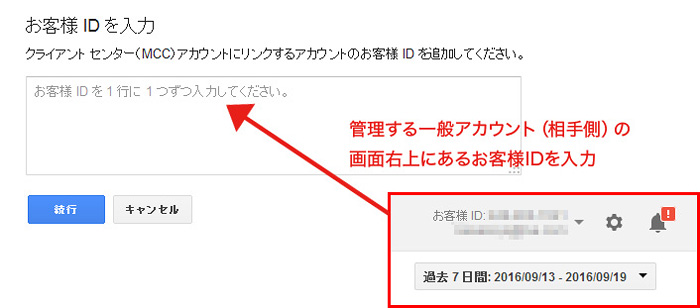
おわりに
Google AdWordsのアカウント登録画面はMCCと一般が完全に別の入口になっており、2種類のアカウントを選べます…というような導線は特にありません。MCCアカウントの存在を知るにはチュートリアルを確認する必要があり、ここは間違う人が多いかもしれませんね。(※決して言い訳とかではなくてですね…)
また一般アカウントとして作ってしまうとそのままMCCアカウントに変更することができません。
アカウントに登録したメールアドレスを別のものに変更するという手段がありますが、少々面倒な操作が必要です。
次回はその方法をご紹介したいと思います。
つづく